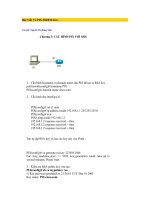Tài liệu Tạo và cấu hình máy ảo trong Hyper-V ppt
Bạn đang xem bản rút gọn của tài liệu. Xem và tải ngay bản đầy đủ của tài liệu tại đây (530.53 KB, 11 trang )
Tạo và cấu hình máy ảo trong Hyper-V
Ngu
ồn : quantrimang.com
Quản trị mạng - Trong bài viết này chúng ta sẽ tìm hiểu tham số cấu hình
máy ảo mà bạn phải định nghĩa trước khi tạo một máy ảo mới, và tìm hiểu
phương pháp tạo, cấu hình một máy ảo mới sử dụng New Virtual Machine
Winzard trong trình quản lý Hyper-V Manager.
Định nghĩa những tham số cấu hình máy ảo cơ bản
Trước khi sử dụng Hyper-V để tạo một máy ảo m
ới, bạn phải biết những tham
số cần thiết sau:
Virtual Machine Name. Đây là tên mặc định được gán cho folder máy ảo mới,
cũng như đĩa cứng ảo mới (VHD) chứa những file dữ liệu và hệ điều hành của
máy ảo mới. Đây cũng là tên máy ảo hiển thị trong Hyper-V Manager Console.
Bạn cần áp dụng một quy tắc đặt tên cho biết thông tin cần thiết trong hệ thống
để dễ dàng xác
định chính xác máy ảo mới.
Virtual Machine Processor Allocation. Tham số này đại diện cho số lượng vi
xử lý ảo phân bổ cho máy ảo mới này. Tham số này sẽ xem xét những yêu cầu
của hệ điều hành khách những ứng dụng được lưu trữ trên máy ảo, cũng như
những ứng dụng chạy trên các máy ảo và hệ điều hành chủ. Mọi phiên bản
Microsoft Windows Server 2008 Hyper-V và Microsoft Hyper-V Server 2008 đều
hỗ trợ tối đa 24 vi xử
lý logic trong máy chủ Hyper-V (gồm 4 chip vật lý, mỗi chip
có 6 lõi), và mỗi máy ảo sẽ có tối đa 4 chip.Mặc dù tham số này không được
New Virtual Machine Winzard sử dụng, nhưng bạn vẫn phải định nghĩa tham số
này để đảm bảo rằng máy ảo mới được tạo trên một máy chủ Hyper-V với sự hỗ
trợ của những tài nguyên phù hợp.
Virtual Machine Memory Allocation. Tham số này cho biết dung lượng bộ nhớ
phân bổ cho máy ảo mới. Quá trình phân b
ổ bộ nhớ cần xét đến dung lượng
RAM trên máy chủ vật lý liên quan tới những yêu cầu bộ nhớ của hệ điều hành
khách mới và các ứng dụng được lưu trữ, cũng như những ứng dụng khác chạy
trên máy ảo. Microsoft Hyper-V Server 2008 và Windows Server 2008 Standard
Edition giới hạn phân bổ bộ nhớ cho máy ảo là 30GB, trong khi đó Microsoft
Windows Server 2008 Enterprise và Datacenter Edition cho phép phân bổ dung
lượng bộ nhớ tối đa lên tới 64GB.
Virtual Har Disk Size and Location. Nếu cầ
n cài đặt một hệ điều hành khách
mới, bạn sẽ phải định nghĩa kích thước cho đĩa cứng ảo IDE mới. Trong Hyper-
V, đĩa cứng ảo IDE (VHD IDE) có thể hỗ trợ lên đến 2040GB. Mặc dù Hyper-V
cũng tích hợp một trình điều khiển SCSI (một thiết bị ảo không xuất hiện trong
nhóm thiết bị vật lý) nhưng không thể dử dụng nó để khởi động một VHD nếu
không cài đặt một hệ điều hành. Nếu không chỉ định một đĩa cứng ảo mới được
luuw trữ trong thư mục máy ảo mặc định sử dụng tên giống với máy ảo và một
phần mở rộng .vhd, hoặc nếu muốn kết nối tới một VHD tạ
o trước đó tới máy ảo
mới bạn sẽ phải định nghĩa vị trí thư mục chứa đĩa cứng ảo rồi copy VHD trước
khi tạo máy ảo.
Virtual Network Connection. Tham số này khai báo mạng ảo để máy ảo mới
kết nối tới. Nếu muốn cô lập máy ảo, bạn có thể cài đặt không cho adapter mạng
ảo kết nối tới bất kì mạng ảo nào. Hyper-V cho phép thực hiện kế
t nối nhiều
mạng ảo sử dụng kết hợp những adapter mạng ảo Synthetic và Legacy. Tuy
nhiên, New Virtual Machine Wizard chỉ hỗ trợ kết nối tới một mạng ảo duy nhất.
Installation Method and Media. Hyper-V cung cấp một số phương pháp cài đặt
một hệ điều hành khách trong máy ảo mới. Bạn có thể sử dụng phương tiện cài
đặt vật lý trong một ổ đĩa CD/DVD-ROM đã kết nối được ánh x
ạ tới ổ CD/DVD-
ROM ảo, một file ISO Image có thể truy cập (chứa một Image của hệ điều hành
khách có thể khởi động), một disk image khởi đông jđĩa mềm ảo hay cài đặt qua
mạng.
Khi đã định nghĩa những tham số cơ bản này chúng ta đã có thể sử dụng New
Virtual Machine Wizard trong Hyper-V Manager để tạo một máy ảo.
Khởi chạy Hyper-V Manager
Hyper-V Manager MMC được cài đặt khi Hyper-V Role được cấu hình trong b
ản
cài đặt đầy đủ của Windows Server 2008. Đó là giao diện đồ họa cho phép
người dùng quản lý và cấu hình máy chủ và máy ảo Hyper-V. Vào menu Start,
bạn có thể lựa chọn Hyper-V Manager từ menu Administrative Tools như
trong hình 1. Trong bản cài đặt mặc định, bạn có thể mở nó bằng cách sử dụng
tùy chọn Run của menu Start hoặc nhập đường dẫn c:\Program Files\Hyper-
V\virtmgmt.msc vào cửa sổ Command Prompt.
Hình 1: Mở Hyper-V Manager trong Administrative Tools.
Trong hình 2, Hyper-V Manager Console được chia làm ba vùng, bảng bên trái
hiển thị các máy chủ Hyper-V được quản lý, bảng ở giữa hiển thị những máy ảo
hiện có và trạng thái của chúng cũng như những hình chụp hiện có và một
khung nhìn nhỏ của console máy ảo khi một máy ảo được lựa chọn. Bảng bên
phải chứa danh sách các hành động hiện có để quản lý máy chủ và máy ảo
Hyper-V. Danh sách hành động máy ảo chỉ được hi
ển thị sau khi một máy ảo
được tạo hay bổ sung vào máy chủ Hyper-V.
Hình 2: Giao diện của Hyper-V Manager.
Tạo máy ảo sử dụng wizard New Virtual Machine
Để tạo mới một máy ảo trước tiên chúng ta sẽ phải vào bảng Actions | New |
Virtual Machine như trong hình 3. Sau đó New Virtual Machine Wizard sẽ hiện
ra, tại đây chúng ta bắt đầu nhập thông tin cấu hình cơ bản cho máy ảo cơ sở.
Hình 3: Gọi wizard New Virtual Machine trong Hyper-V Manager.
Hình 4 hiển thị trang Begin You Before của wizard New Virtual Machine. Đây là
trang đầu tiên của wizard New Virtual Machine.